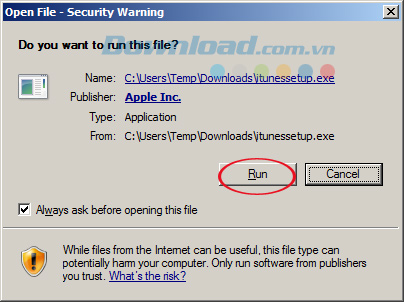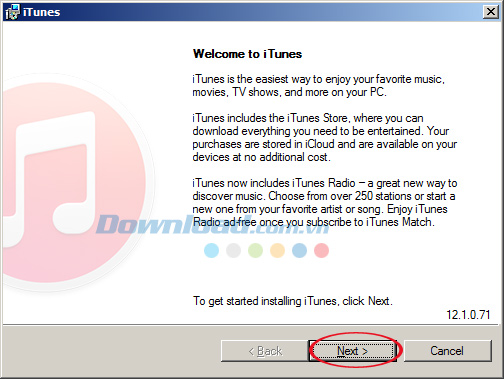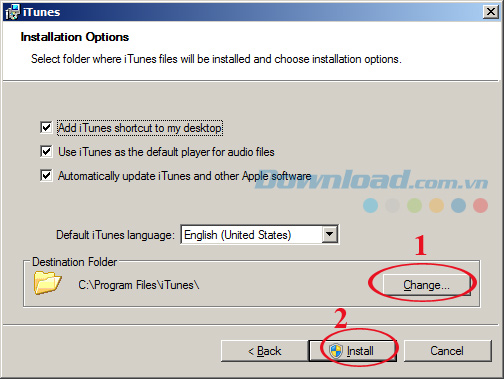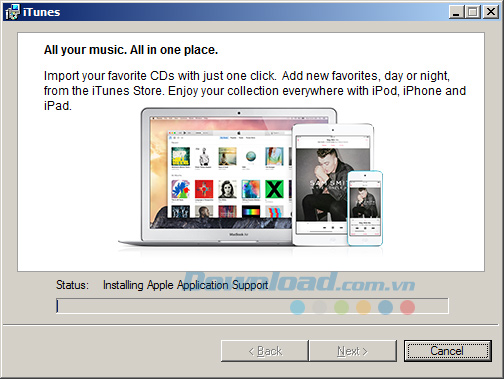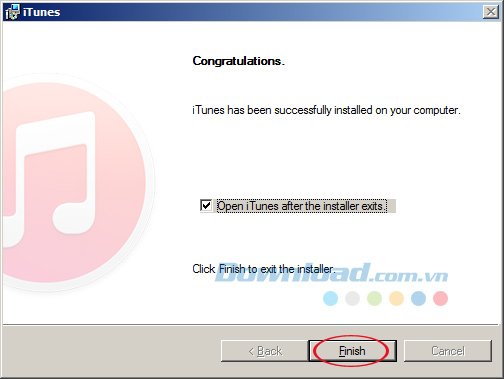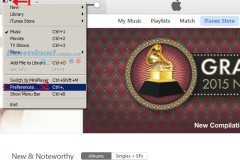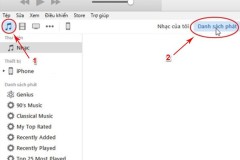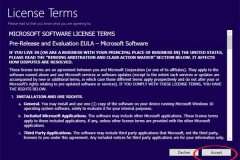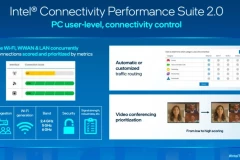Bạn muốn nghe nhạc online hoặc xem phim online trên máy tính? Hay muốn đồng bộ dữ liệu với iPhone, iPad, iPod? Nhưng không biết phải làm thế nào? Yên tâm iTunes sẽ là lựa chọn lý tưởng cho bạn trong lúc này!
Tải iTunes miễn phí tại đây.
Tải iTunes cho Mac tại đây.
iTunes có thể tự động download nhạc, tải ứng dụng và sách mới trên tất cả các thiết bị và máy tính của bạn. Vậy bạn đã biết cách cài đặt iTunes thế nào chưa? Mời bạn cùng tham khảo bài viết dưới đây để cài đặt iTunes nhanh chóng và hiệu quả nhất:
Các bước cài đặt iTunes để nghe nhạc, xem phim online
Bước 1: Tải file cài đặt iTunes theo link phía trên về để cài đặt vào máy tính, khi đã tải về máy thành công nhấn đúp chuột vào file cài đặt. Sau đó cửa sổ Open File xuất hiện nhấn vào
Run. Bước 2: Cửa sổ tiếp theo xuất hiện giới thiệu sơ qua về phần mềm này, bạn hãy nhấn Next để chuyển sang bước kế tiếp.
Bước 3: Lúc này cửa sổ Installation Options xuất hiện, tại đây bạn có thể lựa chọn:
Add iTunes shortcut to my desktop: Thêm biểu tượng iTunes vào màn hình desktop của bạn.
Use iTunes as the default player for audio files: Sử dụng iTunes như một trình phát nhạc mặc định cho các tập tin âm thanh.
Automatically update iTunes and other Aple software: Tự động cập nhật iTunes và một số phần mềm khác của Apple.
Tùy vào mục đích sử dụng mà bạn tích chọn vào các ô chọn tương ứng. Còn nếu muốn thay đổi đường dẫn lưu trữ thì nhấn vào nút
Change... ở mục Destination Folder. Sau đó, nhấn vào nút
Install để cài đặt iTunes vào máy tính của bạn.
Bước 4: Quá trình cài đặt bắt đầu, bạn hãy đợi một lát để chương trình load file và cài đặt iTunes vào máy tính cho bạn. Quá trình cài đặt nhanh hay chậm còn phụ thuộc vào cấu hình máy tính của bạn nữa, nên bạn hãy chờ ít phút để hoàn tất quá trình cài đặt nhé.
Bước 5: Sau khi chế độ cài đặt hoàn tất, sẽ xuất hiện cửa sổ thông báo chế độ cài đặt đã hoàn tất. Nếu muốn mở iTunes ngay sau khi cài đặt xong thì tích chọn vào ô Open iTunes affter the installer exits. Cuối cungfg, bạn nhấn
Finish để kết thúc quá trình cài đặt iTunes vào máy tính.
Giờ đây, bạn có thể nghe nhạc, xem phim thậm chí chơi game trên chính phần mềm iTunes này. Cũng nhờ phần mềm này mà bạn chuyển dữ liệu từ kho ứng dụng Apple vào điện thoại iPhone, iPad hoặc iPod dễ dàng hơn bao giờ hết.
Video hướng dẫn cài đặt iTunes
Ngoài ra, bạn cũng có thể tải phần mềm nghe nhạc, xem phim sau: VLC Media Player, KMPlayer, FLV Media Player... để thưởng thức những ca khúc yêu thích, xem những bộ phim bom tấn bất cứ khi nào bạn muốn.